Xposed : la parade aux ROM Custom qui élargit les fonctions


Votre mobile ou tablette est root(é), mais vous refusez d'installer une ROM Custom (car vous souhaitez préserver l'interface de base ou pour une autre raison) ? Ne vous inquiétez pas, il est possible de profiter de fonctions inédites en plus, et cela passe par l'installation de la solution «Xposed». Plutôt simple à obtenir et à utiliser, nous allons vous présenter et expliquer comment installer et profiter des bienfaits du framework Xposed qui peut cohabiter avec Android. Mise à jour : la version d'Xposed '80' est fin là ! En quelques mots, cette dernière corrige des bugs de redémarrages bouclés (bootloop) que j'ai moi-même rencontré ces derniers jours, parmi d'autres plus mineurs.
Xposed - la solution qui esquive les ROM Custom
En quoi consiste Xposed ?
À commencer par le commencement, la première chose à savoir est que Xposed est un «framework», du français «structure logicielle», que l'on peut également voir comme un ensemble cohérent de composants logiciels structurels, qui sert à créer les fondations ainsi que les grandes lignes de tout ou d'une partie d'un logiciel.
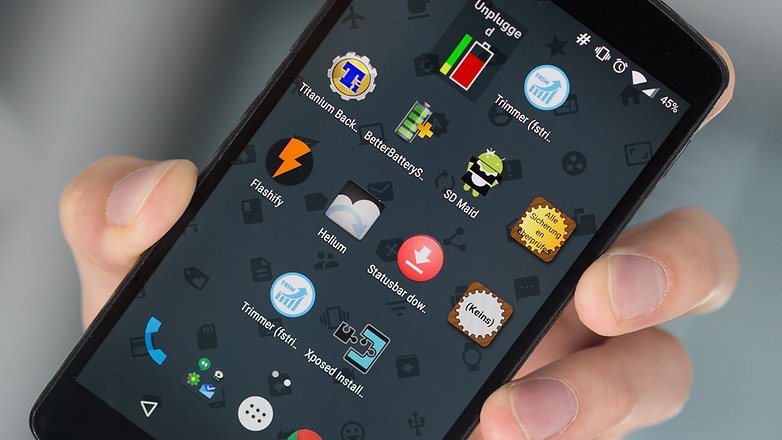
Si vous avez bien lu, vous aurez alors compris qu'un framework est une base qui peut accueillir des éléments - que l'on nommera «modules» ici - qui permettent de profiter des fonctions supplémentaires qui ne sont pas proposées sous Android à la base. Une excellente solution et alternative à bien des choses qui pourrait vous éviter d'installer une ROM Custom, à titre d'exemple. Je ne suis pas en train de dire que les ROM alternatives sont obsolètes, mais simplement que la plupart des utilisateurs n'ont que faire de toutes les options qui sont proposées avec celles-ci.
Quels avantages avec Xposed ?
Du coup, pourquoi ne pas prendre certaines de ses options ? C'est justement ce que permet de faire le framework «Xposed», une solution qui pourrait presque faire le café. Avec Xposed, il est possible de faire beaucoup de choses.
Pour citer quelques exemples, un module Xposed peut permettre de :
- profiter de la fonction «double-appui» pour allumer l'écran,
ce n'est pas disponible pour tous les mobiles mais assez démocratisé. - améliorer - de manière drastique - la gestion de la batterie (exemple),
c'est un exemple puisqu'il existe d'autres applications du genre avec Xposed. - ajouter de nouvelles options au lanceur d'applications Google Now Launcher (GEL),
ou à une autre application si l'extension/plugin de celle-ci est disponible. - étendre les capacités d'un mobile ou d'une interface avec des fonctions supplémentaires,
à titre d'exemple, il est possible d'améliorer TouchWiz sur Galaxy, LG UX sur G2, etc. - perfectionner une fonctionnalité déjà présente ; comme le gestionnaire de volume (exemple),
ou une autre et ce à condition que quelqu'un l'ait développé. - personnaliser des éléments mineurs comme la barre de navigation, de notifications, etc.
- modifier le thème de son smartphone en profondeur. C'est-à-dire dans sa totalité.
- apporter la solution à un problème récurrent habituellement impossible nativement,
cela peut être la solution à un bug ou un dysfonctionnement matériel quelconque. - intégrer la fonction «ForceTouch» (ou 3D Touch) sans que l'appareil soit compatible.
- ...parmi un tas, mais alors un TAS d'autres choses...
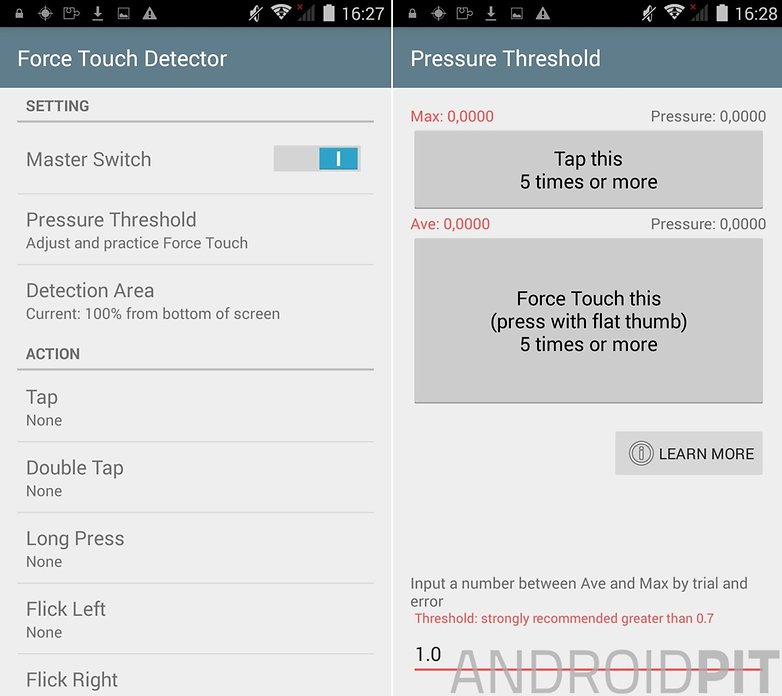
Tout ce que je cite dans cette liste «non exhaustive» est à prendre comme un exemple puisque les possibilités sont vraiment très larges, à ne pas confondre avec «illimitées». Pourquoi ? Une fois de plus, cela dépend de la taille de la communauté et du nombre de développeurs indépendants autour de l'appareil concerné. Pour prendre un exemple tout simple, vous trouverez une quantité folle de modules d'Xposed pour un smartphone comme le Galaxy S4, là où vous aurez beaucoup moins de chances d'en trouver pour un smartphone chinois sans nom connu par une minorité.
Que dire à propos de la compatibilité d'Xposed ?
Comme je l'évoquais dans le dernier paragraphe de la précédente section, sachez que la compatibilité du framework d'Xposed ne connait AUCUNE frontière. C'est-à-dire que vous pouvez l'installer sur n'importe quel terminal Android qui peut avoir l'accès au root. Ceci étant dit, ce n'est pas cette compatibilité qui nous préoccupe ici, mais bel et bien la disponibilité des modules. Si vous avez bien lu le précédent paragraphe, vous savez alors que la disponibilité des modules s'accordent avec la popularité de l'appareil mobile concerné. Si je pars dans l'idée d'acheter un mobile sans nom pour y installer Xposed et profiter des fonctions étendues de ces dits modules, je me mets le doigt dans l'œil puisque je pourrais seulement profiter des modules généraux ; comme celui de GravityBox, notamment.
Sans y aller par quatre chemins, il existe des modules généralistes qui n'ont pas vraiment de limitations (à l'image de celui de Xposed GEL Settings qui permet ici d'étendre les possibilités de Google Now Launcher ou Orientation Manager qui ouvre la voie aux déblocages de modes spéciaux qui élargissent les possibilités en mode paysage, notamment). Mais à cette opposée, il se trouve des modules plus ciblés/centrés qui s'adressent/orientent à un produit bien particulier pour lequel il a été conçu. En soi, n'importe qui qui possède des connaissances en développement Android (Linux) peut créer un module Xposed et ce, jusqu'aux limites logicielles/matérielles du terminal concerné.
Où télécharger Xposed et les modules ?
Depuis le site officiel, voici le lien direct. Après avoir installé l'application officielle «Xposed Installer», un message d'alerte inscrit en rouge vous prévient que vous devez installer le framework pour que vous puissiez profiter des modules. Pour ce faire, il vous suffit de cliquer sur le message qui va installer le framework (la base) qui va ensuite être nécessaire à l'installation de modules. Modules qui sont listés et accessibles dans cette même application.

En outre, gardez à l'esprit que tous les modules ne sont pas référencés dans l'application puisqu'il est possible d'en trouver ailleurs. Pour cela, la plateforme du Google Play est une assez bonne bibliothèque de modules en tout genre, en plus des forums ; incluant celui de XDA Developers, où la plupart d'entre eux naissent et grandissent. Si vous avez des talents cachés de développeur, sachez que vous pouvez vous aussi en créer un ou plusieurs (détails).
Comment installer Xposed ?
Les prérequis à remplir «obligatoirement»
Dans cette section, je vous décris ce qui est nécessaire pour installer Xposed «correctement» :
- un terminal Android «ROOTÉ»,
si ce n'est pas le cas...ce tutoriel ne fonctionnera pas. - créer une sauvegarde de l'ensemble de ses données,
voici l'article qui vous aidera à le faire si vous ne savez pas. - activer les sources inconnues pour installer des applications tierces,
voici la manière LA plus simple de faire cela si vous l'ignorez.
Les consignes d'installation à suivre
Voici les consignes à suivre [d'Android 4.0.3 à Android 4.4.4] :
- téléchargez et installez l'application Xposed (lien direct)
- une fois l'application installée, ouvrez-là et cliquez sur 'Framework'
- dans cette section, appuyez sur l'option 'Installer' qui va s'opérer à cette tâche
- après cela, le redémarrage de l'appareil est vivement conseillé
- dès qu'il est redémarré, rendez-vous dans l'application, puis cliquez sur 'Modules'
Un peu plus complexe, voici les consignes à suivre [Android 5.0, 5.1, 6.0] :
- tout d'abord, téléchargez et installez l'application CPU ou Hardware Info sur le Google Play,
afin de vérifier l'architecture du processeur dans la partie 'Processor'.
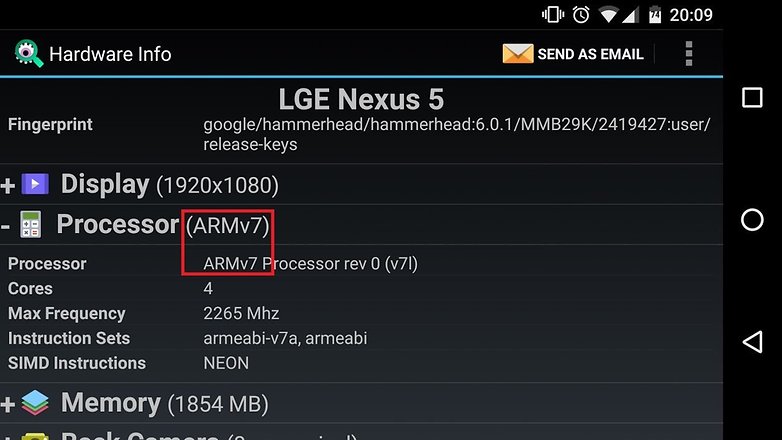
- Dans celle-ci, vous devriez être en mesure de voir la référence correspondante au processeur.
- Installez l'application, puis rendez-vous dans Paramètres > À propos du téléphone/tablette,
de là vérifiez et notez le numéro exact de la version d'Android est installé qui va nous servir.- S'il s'agit d'Android 5.0.x, voici le framework pour :
- ARMv7 : téléchargement direct
- ARM64 : téléchargement direct
- x86 : téléchargement direct
- S'il s'agit d'Android 5.1.x, voici le framework pour :
- ARMv7 : téléchargement direct
- ARM64 : téléchargement direct
- x86 : téléchargement direct
- S'il s'agit d'Android 6.0, voici le framework pour :
- ARMv7 : téléchargement direct
- ARM64 : téléchargement direct
- x86 : téléchargement direct
- Source : le forum de XDA Developers, au cas où un lien n'est plus valide.
- SDK 21 correspond à Android 5.0 Lollipop
- SDK 22 correspond à Android 5.1 Lollipop
- SDK 23 correspond à Android 6.0 Marshmallow
- S'il s'agit d'Android 5.0.x, voici le framework pour :
- Une fois que le fichier a fini de télécharger, vous devez redémarrez en mode 'Recovery',
les manipulations diffèrent selon les appareils : sur un Nexus 5, c'est Volume bas + Power.
(Il serait bien trop long de les lister toutes ici, lancez une recherche Google pour connaitre
la combinaison adéquate qui fonctionne avec votre smartphone ou tablette Android). - Ensuite, naviguez avec les touches de volume jusqu'à que la mention 'Recovery' s'affiche,
puis cliquez sur la touche 'Power' pour valider et y accéder. Une fois dans le recovery,
appuyer sur Power + Volume Haut (ou inverse) pour débloquer le Recovery, si nécessaire. - À partir du moment où vous êtes dans le Recovery custom, cliquez sur 'Apply update' ou 'Instal',
puis cherchez le fichier zippé du framework que nous avons téléchargé ensemble avant. - Cliquez dessus et validez l'action en tirant le loquet vers la droite , puis redémarrez (Reboot).
- Maintenant, nous allons télécharger et lancer l'application Xposed Installer (téléchargement direct)
- De là, cliquez sur Modules pour commencer à vous amuser !
Pour désinstaller Xposed, vous devez flasher un de ces fichiers par-dessus le Framework :
- ARMv7 : téléchargement direct
- ARM64 : téléchargement direct
- x86 : téléchargement direct
Remarque : la compatibilité avec Android Marshmallow étant assez bancale, gare aux bugs !
Voilà, vous devriez maintenant pouvoir faire vos premiers pas sur Xposed. Comme je vous disais plus tôt, notez bien que les forums de communautés autour d'Android peuvent également être d'excellentes sources pour dénicher de nouveaux modules qui n'ont pas encore été mis en ligne sur le Google Play. En règle générale, un module Xposed qui se retrouve sur le Google Play signifie que sa version est stable ou qu'il a été développé par une marque quelconque pour un usage quelconque, mais l'autre majorité de ces modules sont cachés dans les sites et blogs.
- Comment enlever et supprimer le root Android ?
- Comment désinstaller les applications par défaut sous Android ?
Voilà, nous en avons maintenant terminé, mais sachez que cet article sera amené à évoluer. Du coup, ne perdez pas une seconde pour l'ajouter à vos favoris. Si vous avez des questions, avis ou autre chose à partager, n'oubliez pas que les commentaires demeurent à votre entière disposition pour le faire. À bientôt sur AndroidPIT, portez-vous bien !

















pour Android 7.0 cela marche ?
et pour les sdk 24/25 quelqu'un sait quand il y aura exposed ?
Xlt Tony je viens de m'offrir un g flex et je me demande s'il est possible de le rooter maintenant ou plutot attendre ... merci
Liens mort ... je suis un peu déçus du coup
Bonjour,
Merci pour le tuto sauf que j'ai eu un problème. Que quelqu'un m'aide svp.
Samsung Galaxy tab S2 (sm t710) lollipop 5.0.2 . Je l'ai rooté (avec odin), installer super utilisateur, installer recovery twrp (avec odin). Puis quand j'ai installer le zip SDK 21 en mode recovery bim au reboot ca redémmare plus. Donc j'ai redémarrer en recovery pour désinstaller le SDK 21 mais ca veut toujours pas redémarrer...
Bonsoir,
Sur mon Galaxy S6 Edge avec Hardware info mon processeur est le : AArch64, hors sur le forum Xda developers pour ma version 6.0 il n'y a que le Arm64 comme choix !
Donc je me pose la question si il y a une différence entre Arm64 et AARCH64 ou simple subtilité de dénomination ?
Le cas échéant je peux installer le Arm64 de Xda developers sans problèmes ?
Thanks
Bonjour à tous,
J'ai essayé plusieurs fois d'installer Xposed mais rien quand je reboot j'ai l'écran "samsung" au démarrage ou j'ai des rapports d'erreurs pour toutes les applications.
J'ai un s5 SM G900F 5.0 Lollipop ARMv7, pouvez vous m'aider svp?
Je vous en remercie par avance
Bien cordialement
Franck
Salut. Ton samsung reste bloqué au démarrage ? car moi oui il reste bloqué au démarrage mais ne m'affiche pas de rapport d'erreur. J'avais lu sur un forum que quelqu'un avait aussi des rapports d'erreur et avait fait "wipe cache" dans le mode recovery et les problèmes étaient résolue. Teste voir si ça marche
Merci pour le tutoriel
Je me sers de Xposed depuis plusieurs années, notamment sur ma Tab S 8.4 4G, et ça marche à la perfection.
J'utilise les modules suivants :
- Gravitybox : indispensable et ultra-complet, tant de fonctions qui devraient être implantées nativement dans Android... pourquoi des "amateurs" ont de meilleures idées que les pros et même que les plus grosses boites mondiales ?
- APM+ : pour personnaliser le menu d'alimentation (bouton power), super pratique
- Bootmanager : pour activer ou désactiver le lancement de telle ou telle appli au démarrage du mobile
- Greenify : pour empêcher des applis de se lancer ou pour qu'elles se ferment automatiquement si elles se réveillent alors qu'on n'a rien demandé (économies pour le processeur et la ram)
- Kitkat SD card full access : permet à Kitkat d'écrire sur la carte SD (limitation native de Kitkat
Exactement les modules que j'utilisais (sous KitKat). Depuis la MAJ Lollipop (sur Tab S 8.4 et 10.5), je n'ai pas réinstallé ayant subi un bootloop sur ma Tab 10.5. Je crois avoir lu (et c'est confirmé par l'excellent article de TB) que c'était réglé avec la version alpha4. J'attends tout de même des retours. Pas envie de retrouver la boucle, même si je connais la méthode de sortie qui demande une bonne dextérité manuelle et des grandes mains.
Honnêtement j'ai jamais trouvé une explication aussi claire de '' Xposed ''. Étant assez androphile pourtant j'avais la flemme de finir l'installation d'Xposed sur mon One m8. Raison : j'étais sous 5.0.2 et le message rouge faisait tellement flippé. Bref... Thumb up les gars
J'avais eu quelques soucis (bootloop) avec ma tab S 10.5" sous 5.0.2. Je crois qu'avec la version alpha4, c'est réglé. Je vais donc peut être essayer.
L'article de TB est assez remarquable pour être signalé à l'attention des amateurs de customisation.
Bonjour,
Fonctionne t'il avec cyanogen 12.1 ?
Hello popeye,
Oui, ça devrait fonctionner sans souci avec CM 12.1.
oui ca marche
Un exemple pour profiter de la fonction «double-appui» pour allumer l'écran. Merci.
Tout dépend de l'appareil, ce n'est pas disponible pour tous.
J'ai lu quelque part que c'était disponible pour les écrans Amoled ou Super Amoled. À vérifier. C'est une fonction extrêmement pratique qui est disponible en natif sur les LG (G3, G4) et qui me manque beaucoup sur le Moto X depuis que j'ai vendu mon G3. Sinon il y a une appli assez intéressante pour remplacer le double tap, c'est Gravity Screen.
Bonsoir Gerard M. et merci pour ton commentaire,
je vais essayer Gravity Screen ces prochains jours. Sinon oui, la fonction Double-Tap est assez démocratisée et aussi disponible pour le Nexus 5, en plus d'autres mobiles. En effet, le G3 l'a, et le G2 fut le premier à l'introduire avant le G Pro.